发布时间:2019年02月13日 17时36分02秒作者:绿茶系统来源:www.leisu123.com
进行电脑的操作的时候很多用户会将系统升级为win10系统进行操作,有的用户在进行开机的时候,发现再输入完成密码之后就突然黑屏了,遇到这样的情况用户表示也不知道怎么解决 ,那么win10系统开机输入密码显示黑屏怎么办呢?
1、使用快捷键Ctrl+Alt+del打开任务管理器,点击文件的运行新任务,输入explorer,确定。
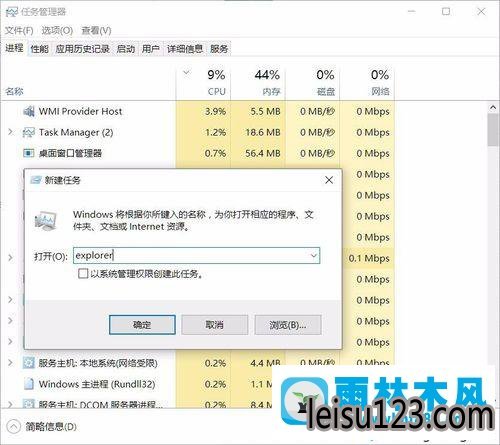
2、运行输入regedit打开注册表编辑器,依次展开HKEY_Local_Machine/software/Microsoft/windows nT/CurrentVersion/winlogon选项。
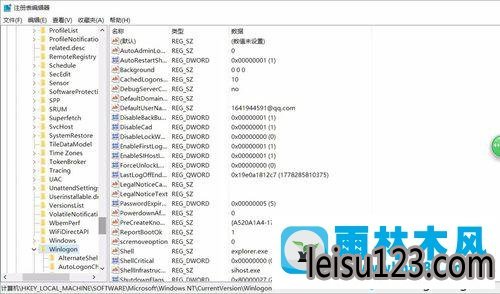
3、win10系统开机输入密码显示黑屏怎么办?右侧找到并双击shell项,修改数据数值为explorer.exe,确定保存。
操作完成之后进行电脑的设置就可以发现能够正常的进行开机设置,就能够显示在桌面进行操作,如果用户不知道win10系统开机输入密码显示黑屏怎么办,需要打开任务管理器进行相关的Explorer的重启设置,然后打开注册表编辑器进行相关的数值数据的设置解决。